Katseleminen, kuunteleminen ja pelaaminen Musiikki-, Podcastit-, TV- ja Games-apeilla
MacBook Pron mukana tulee appeja, jotka tarjoavat tuntikaupalla viihdettä ja synkronoituvat muiden Apple-laitteidesi kanssa, kun olet kirjautunut samalle Apple-tilille.
 Musiikki Kuuntele suosikkimusiikkiasi omasta kirjastostasi tai tilaa Apple Music, jossa on kuunneltavissa yli sata miljoonaa kappaletta ilman mainoksia. |  Podcastit Kuuntele suosikkiohjelmiasi suurista pieniin julkaisijoihin, löydä uusi suosikki tai tilaa podcasteja. |
 TV Katso kaikki elokuvasi ja TV-sarjasi Apple TV -apissa. Osta tai vuokraa elokuvia ja TV-ohjelmia tai tilaa uusia kanavia ja palveluja. |  Games Pysy ajan tasalla pelaamiesi pelien uutuuksista, tutustu uusiin peleihin ja pysy yhteyksissä kavereiden kanssa Games-apissa. |
Musiikki
Apple Music ‑apin avulla on helppo järjestää ja kuunnella iTunes Storesta tehtyjä ostoksia, kappaleita ja albumeja. Oman kirjaston lisäksi voit tilata käyttöösi Apple Music ‑katalogin, jolla voit kuunnella miljoonia kappaleita ja uppoutua häviöttömään tilaääneen.
Jos et vielä ole kirjautunut Apple-tilillesi, aloita kirjautumalla siihen.
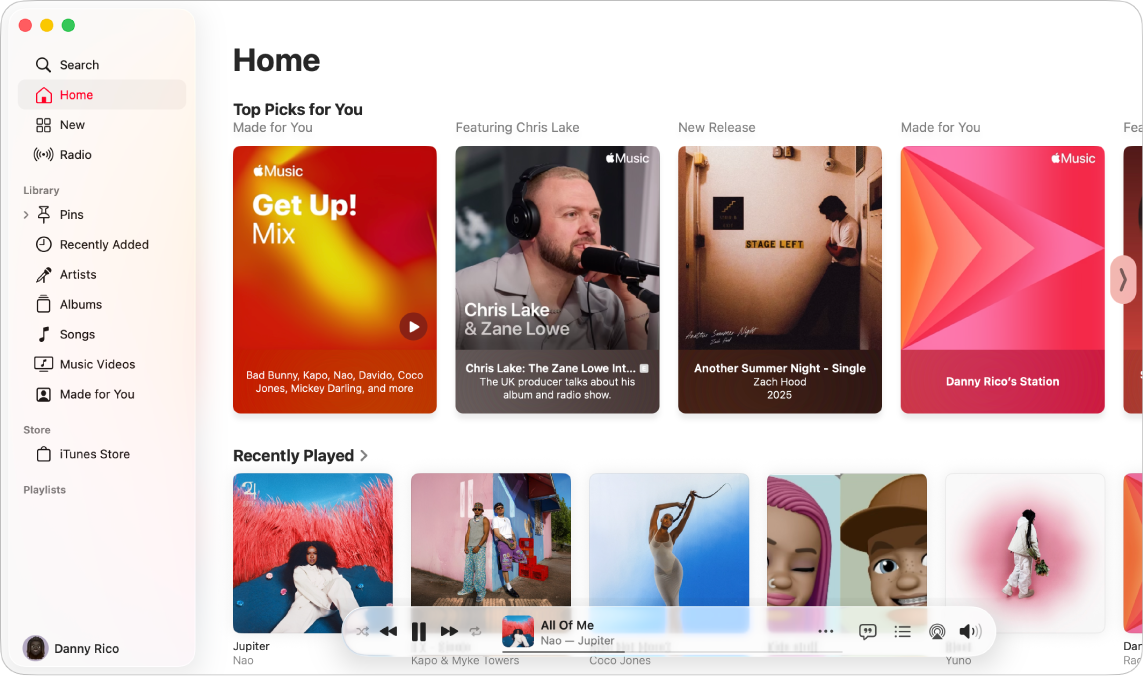
Apple Musicin tilaaminen: Avaa Musiikki-appi, klikkaa valikkorivillä Tili, valitse Liity Apple Musiciin ja seuraa näytön ohjeita.
Huomaa: Jos Liity Apple Musiciin ei ole näkyvissä, olet jo ehkä tilannut sen Apple Onella tai perhejaon kautta.
Artistien, kappaleiden, soittolistojen ja muiden etsiminen: Klikkaa Musiikki-sivupalkissa Haku ja kirjoita sana tai lause hakukenttään. Valitse ehdotuksista, jotka tulevat näkyviin kirjoittaessasi, tai näytä kaikki hakutulokset painamalla rivinvaihtonäppäintä. Hakutulokset on ryhmitelty eri kategorioihin, kuten parhaisiin osumiin, artisteihin, albumeihin ja kappaleisiin.
Kappaleiden tai albumien ostaminen: Jos haluat omistaa musiikkisi, etsi kappale tai albumi, jonka haluat ostaa. Klikkaa kohdetta, jonka haluat ostaa, klikkaa ![]() ja valitse sitten Näytä iTunes Storessa. Osta albumi klikkaamalla sen alla olevaa hintaa tai kappale klikkaamalla sen vieressä olevaa hintaa.
ja valitse sitten Näytä iTunes Storessa. Osta albumi klikkaamalla sen alla olevaa hintaa tai kappale klikkaamalla sen vieressä olevaa hintaa.
Kohteiden lisääminen soittolistaan: Jos haluat lisätä kappaleen soittolistaan, klikkaa ![]() , valitse Lisää soittolistaan ja valitse soittolista – tai aloita valitsemallasi kappaleella uusi soittolista valitsemalla Uusi soittolista.
, valitse Lisää soittolistaan ja valitse soittolista – tai aloita valitsemallasi kappaleella uusi soittolista valitsemalla Uusi soittolista.
Siri: Sano Sirille esimerkiksi: ”Soita treenimusiikkia.”
Lisätietoja: Katso Musiikin käyttöopas.
Podcastit
Applen Podcastit-apilla voit selata, seurata ja kuunnella suosikkipodcastejasi Macilla. Henkilökohtaisten suositusten avulla löydät uusia podcasteja sinulle tärkeistä aiheista.
Jos et vielä ole kirjautunut Apple-tilillesi, aloita kirjautumalla siihen.
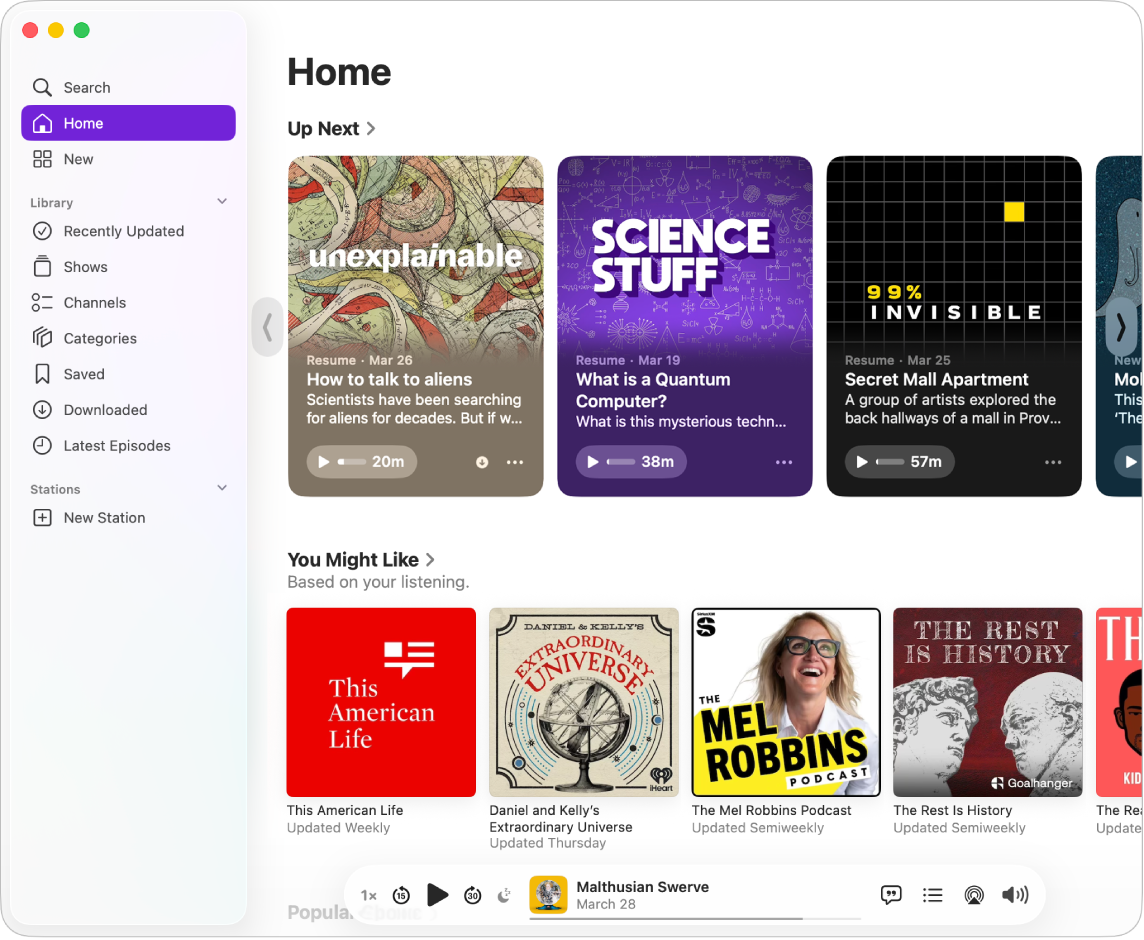
Ohjelmien, ihmisten, aiheiden ja muiden etsiminen: Klikkaa Podcastit-sivupalkissa Haku ja kirjoita sana tai lause hakukenttään. Valitse ehdotuksista, jotka tulevat näkyviin kirjoittaessasi tai näytä kaikki hakutulokset painamalla rivinvaihtonäppäintä. Hakutulokset on ryhmitelty eri kategorioihin, kuten parhaisiin osumiin, jaksoihin ja kanaviin.
Podcastin toistaminen: Aloita podcastin toistaminen viemällä osoitin sen jakson päälle, jonka haluat toistaa, ja klikkaamalla 
Siri: Sano Sirille esimerkiksi: ”Siirry taaksepäin 30 sekuntia.”
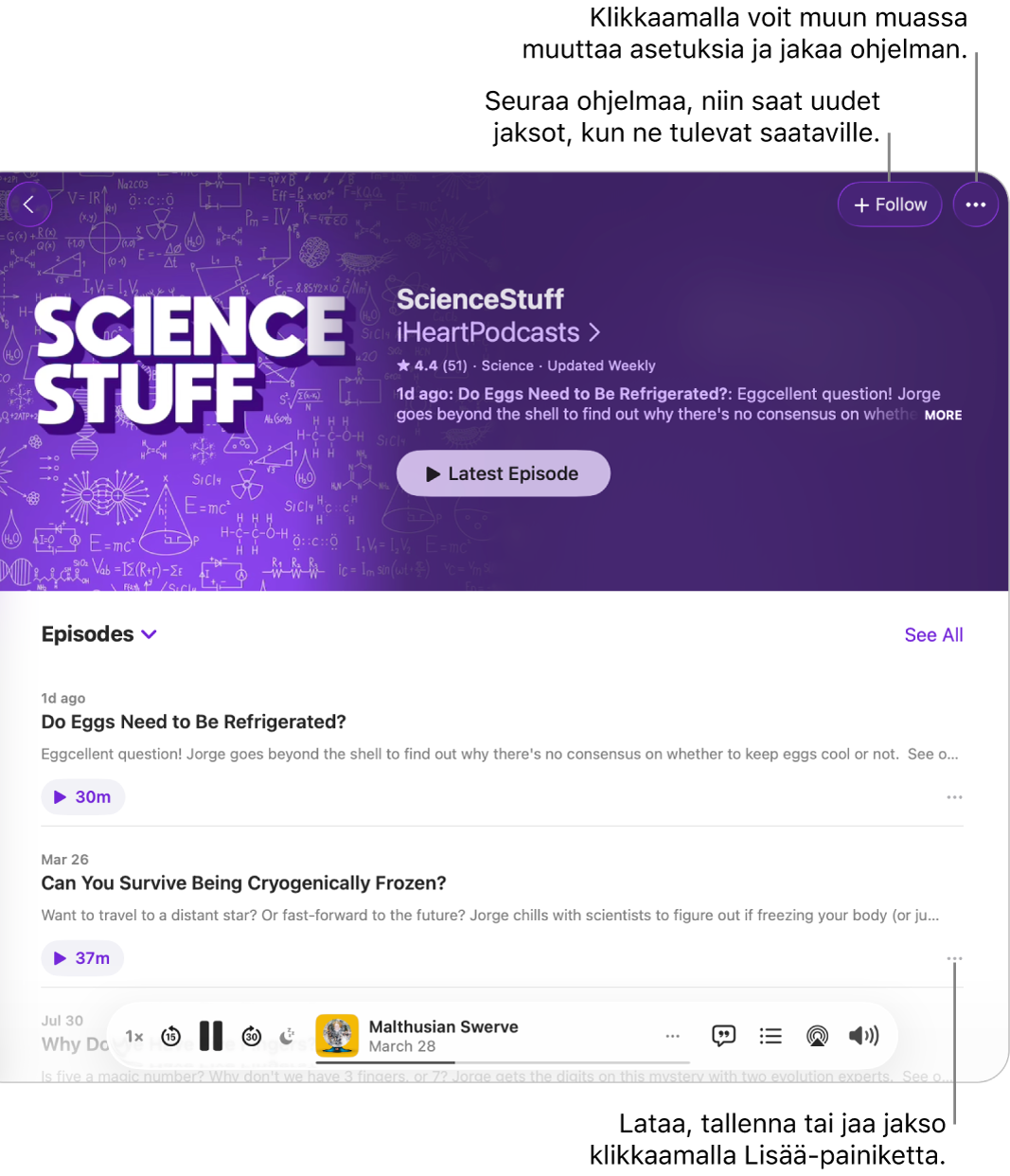
Suosikkien seuraaminen: Klikkaa Seuraa ja valitse sitten, että saat ilmoituksia, jottei mikään jakso jää sinulta huomaamatta. Selaa uutuuksia kirjastosi Äskettäin päivitetyt ‑osiossa.
Jaksojen tallentaminen kirjastoon: Voit tallentaa tai ladata yksittäisen jakson kirjastoosi klikkaamalla ![]() ja valitsemalla sitten Tallenna tai Lataa. Kun lataat podcasteja laitteellesi, voit toistaa niitä samassa laitteessa, kun olet offline-tilassa.
ja valitsemalla sitten Tallenna tai Lataa. Kun lataat podcasteja laitteellesi, voit toistaa niitä samassa laitteessa, kun olet offline-tilassa.
Lisätietoja: Katso Podcastien käyttöopas.
TV
Kaikkien elokuvien, TV-ohjelmien ja urheilulähetysten katsominen Apple TV -apissa: Osta tai vuokraa elokuvia ja TV-ohjelmia, tilaa kanavia ja jatka siitä, mihin jäit viimeksi millä tahansa laitteellasi.
Jos et vielä ole kirjautunut Apple-tilillesi, aloita kirjautumalla siihen.
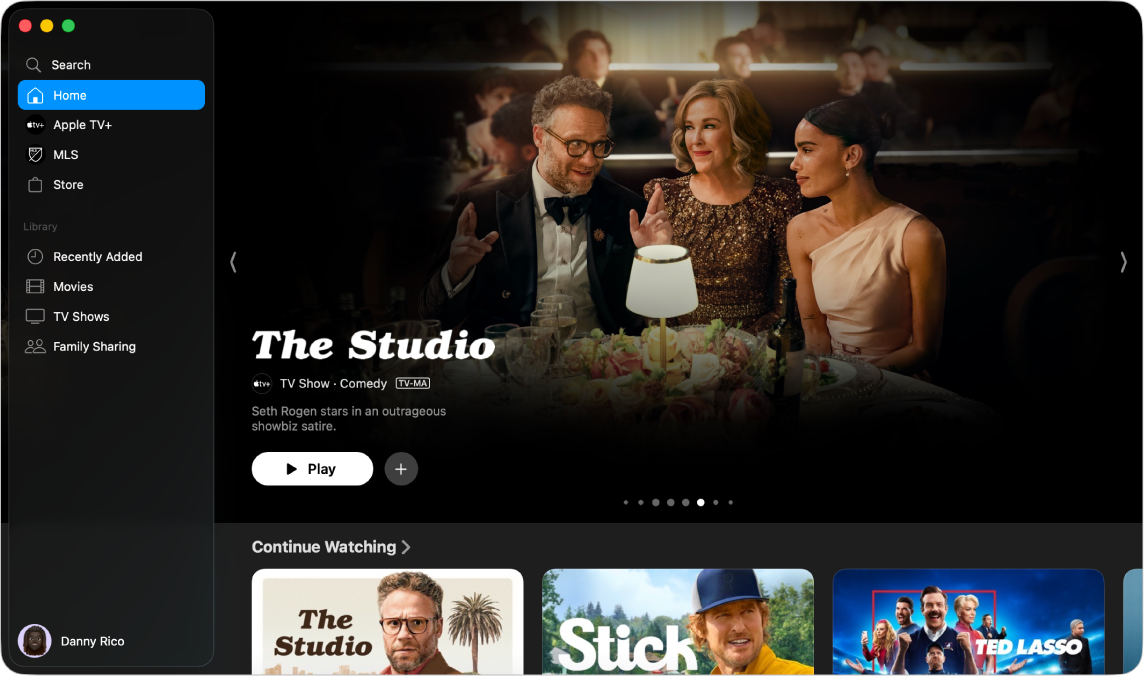
Apple TV+:n tai MLS Season Passin tilaaminen: Apple TV+ on tilauspohjainen striimauspalvelu, joka sisältää Apple Originalsin palkittuja elokuvia, sarjoja, vaikuttavia draamoja, uraauurtavia dokumentteja, viihdettä lapsille, komedioita ja muuta. Siihen tulee uutta katsottavaa joka kuukausi. MLS Season Pass on tilauspalvelu, johon kuuluu kaikki Major League Soccer -kauden ottelut, playoff-ottelut sekä Leagues Cupin ottelut. Tilaa Apple TV+ tai MLS Season Pass klikkaamalla Apple TV ‑apin Apple TV+- tai MLS Season Pass ‑välilehteä ja klikkaamalla Tilaa. Saatat olla oikeutettu maksuttomaan kokeilujaksoon, jolloin voit klikata Käytä ilmaista kokeilua.
Huomaa: Apple TV+ -palvelun saatavuus voi vaihdella maittain tai alueittain. Katso, mitä on saatavilla maassasi tai alueellasi.
TV-ohjelmien ja elokuvien etsiminen: Klikkaa Apple TV ‑sivupalkissa Haku ja kirjoita sana tai lause hakukenttään. Valitse ehdotuksista, jotka tulevat näkyviin kirjoittaessasi tai näytä kaikki hakutulokset painamalla rivinvaihtonäppäintä. Hakutulokset on ryhmitelty eri kategorioihin, kuten parhaisiin osumiin, elokuviin ja TV-ohjelmiin.
Ostaminen tai vuokraaminen: Kun löydät elokuvan tai TV-ohjelman, jonka haluat katsoa, voit valita, haluatko ostaa tai vuokrata sen Storesta. Kun haluat katsoa ostettua tai vuokrattua sisältöä, klikkaa Apple TV ‑sivupalkin Kirjasto-kohdan alla Äskettäin lisätyt. Tilaamasi kanavat ovat saatavilla kaikissa laitteissasi ja jopa kuusi perheenjäsentä voi katsella niitä Perhejaon kautta.
Jatkaminen siitä, mihin jäit: Jos katsot Apple TV:tä muilla laitteilla, jatka katsomista siitä, mihin edellisellä kerralla jäit. Klikkaa Koti ja valitse Seuraavaksi-riviltä sisältö, jota haluat jatkaa.
Lisätietoja: Katso Apple TV:n käyttöopas.
Games
Apple Games ‑appi on ykkösvalintasi Macilla pelaamiseen. Apple Games ‑apilla voit löytää uusia pelejä, käyttää koko kirjastoasi, tarkastella profiiliasi ja saavutuksiasi ja nähdä, mitä kaverisi pelaavat.
Kun haluat käyttää appia, varmista, että olet kirjautunut Apple-tilillesi Game Centerissä ja App Storessa.
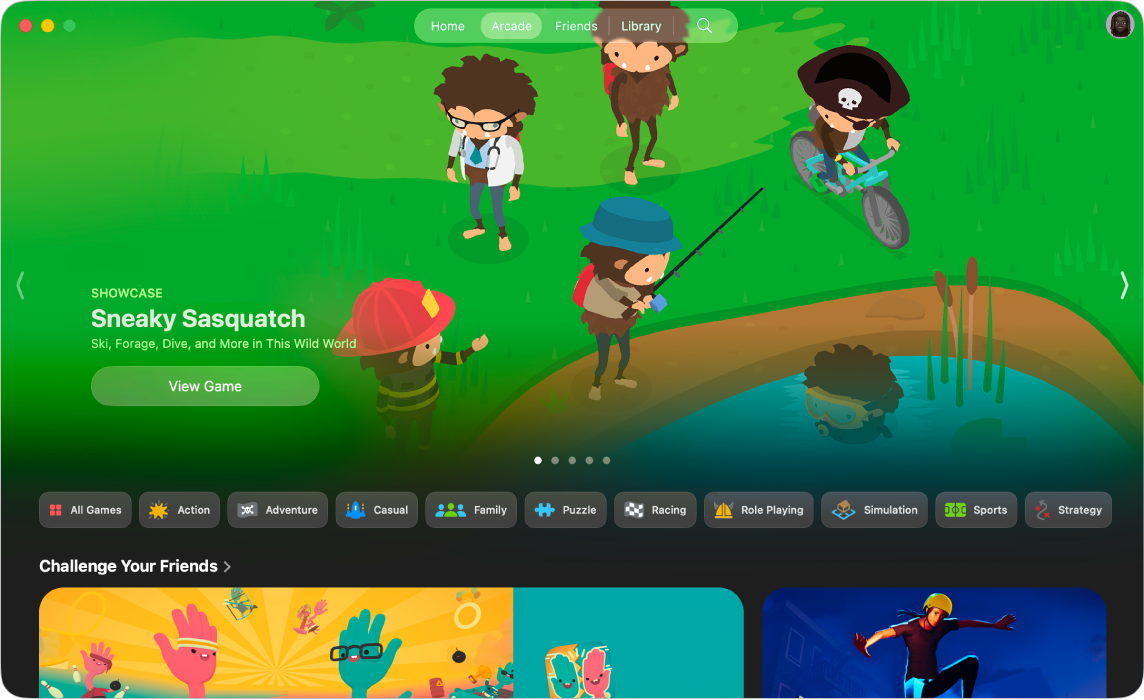
Hanki pelejä. Klikkaa Koti tai Arcade ja selaa ehdotuksia ja löydä pelejä, jotka voit ladata ja pelata, tai etsi peli kirjoittamalla sen nimi hakukenttään ja painamalla rivinvaihtonäppäintä. Lataa tai osta peli klikkaamalla ensin peliä ja sitten Hae tai pelin vieressä olevaa hintaa.
Pelien pelaaminen: Ladatut pelit näkyvät automaattisesti Pelit-kirjastossasi. Klikkaa Kirjasto ja klikkaa sitten peliä, jota haluat pelata.
Vinkki: Voit liittää yhteensopivan peliohjaimen Maciin. Katso Applen tukiartikkeli Langattoman peliohjaimen yhdistäminen Apple-laitteeseen.
Tilaa Apple Arcade. Tilaa Apple Arcade klikkaamalla Arcade. Kun tilaat Apple Arcaden, saat käyttöösi yli 200 hauskaa peliä, ja pelejä tulee lisää koko ajan. Jos haluat lisätietoja Apple Arcade ‑tilauspalvelusta, katso Applen tukiartikkeli Pelien pelaaminen Apple Arcadessa.
Huomaa: Apple Arcade ‑pelien saatavuus eri laitteilla vaihtelee laitteisto- ja ohjelmistoyhteensopivuuden mukaan. Katso, mitä on saatavilla maassasi tai alueellasi. Jos haluat lisätietoja, katso Apple Arcade ‑sivusto.
Oman Game Center ‑profiilin tarkasteleminen: Pysy ajan tasalla pelisaavutuksistasi, kavereistasi, viimeksi pelaamistasi peleistä ja toiminnastasi Game Center ‑profiilisi avulla. Klikkaa Kirjasto ja klikkaa sitten oikeassa yläkulmassa olevaa profiilikuvaasi.
Lisätietoja: Katso Apple Gamesin käyttöopas.